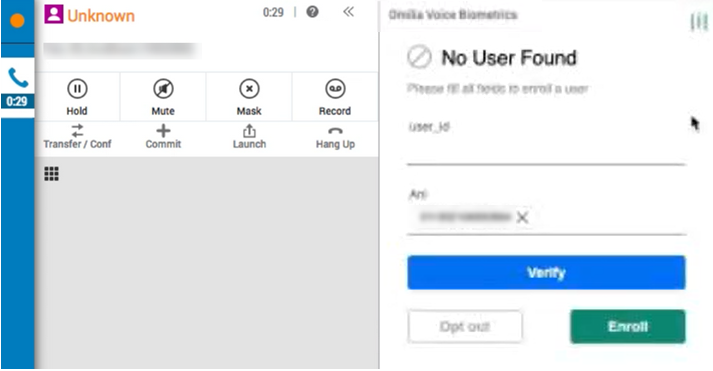このページは:
-
管理者向けです。 エージェントの場合は、Omilia Voice Biometrics (DEVone)MAXCXone MpowerAgentまたはでの使用に関するオンラインヘルプページを参照してください。
-
エージェントアシストアプリケーション、Omilia Voice Biometrics (DEVone)について。 CXone Mpowerは、Omiliaテキストと音声のバーチャルエージェントもサポートしています。
Omilia Voice Biometrics (DEVone)では、人間のエージェントまたはOmiliaバーチャルエージェント![]() ライブの人間のエージェントの代わりに顧客とのやり取りを処理するソフトウェアアプリケーション。と話すときにコンタクトをリアルタイムで認証できます。 Omiliaは電話によるコンタクトの認証に声紋を使用します。 人は誰でも、固有の指紋があるように、固有の声紋を持っています。 Omiliaが発信者が本人かどうかを判断するのに必要な時間は、通常の会話であれば0.5~3秒程度です。
ライブの人間のエージェントの代わりに顧客とのやり取りを処理するソフトウェアアプリケーション。と話すときにコンタクトをリアルタイムで認証できます。 Omiliaは電話によるコンタクトの認証に声紋を使用します。 人は誰でも、固有の指紋があるように、固有の声紋を持っています。 Omiliaが発信者が本人かどうかを判断するのに必要な時間は、通常の会話であれば0.5~3秒程度です。
今後のコールで音声生体認証を使用するにはコンタクトの登録が必要です。 これにより彼らのベースラインとなる声紋が確立されます。 また認証に声紋を使用する権限を組織に与えます。 登録プロセスに必要なのは10~20秒の自然な会話だけです。 Omiliaはどの言語で話されていても声紋を識別することができます。
Omilia Voice Biometrics (DEVone)は会話AIソリューションの業界リーダーであるOmiliaの製品です。 Omilia Voice Biometrics (DEVone)はStudioスクリプトとAgent Assist Hubを使ってCXone Mpowerと統合します。
統合のコンポーネント
OmiliaのCXone Mpowerへの統合には、以下のコンポーネントが含まれます:
- CXone Mpower:CXone Mpowerは、統合で使用する音声チャネル
 コンタクトセンターにおける顧客とのインタラクションを促進するさまざまな音声およびデジタルのコミュニケーション媒体。を使用するように設定する必要があります。
コンタクトセンターにおける顧客とのインタラクションを促進するさまざまな音声およびデジタルのコミュニケーション媒体。を使用するように設定する必要があります。 - Agent Assist Hub:Agent Assist Hubは、Voice Biometrics Hubのエージェントアプリケーションプロファイルをエージェントアシストプロバイダーに接続するための設定情報を保持します。
- Omilia:Omiliaで統合をセットアップすると、CXone Mpower音声生体認証への接続が自動的に作成されます。
- エージェントアプリケーション:これは、エージェントがコンタクトを処理するために使用するクライアントです。 声紋認証は、MAXとAgentでサポートされています。
- Studioスクリプト:Agent Assistアクションを含むスクリプトが少なくとも1つ必要です。 アクションは、CXone Mpowerとエージェントアプリケーションの接続です。Omiliaエージェントアシストアプリケーションです。
カスタムスクリプトのガイドライン
エージェントアシスト![]() エージェントに対して、コンテキストに応じた支援を提供するソフトウェアアプリケーション。アプリケーションを統合するためには、カスタムスクリプティングが必要です。 統合のセットアップを開始する前に、次のことを知っておく必要があります。
エージェントに対して、コンテキストに応じた支援を提供するソフトウェアアプリケーション。アプリケーションを統合するためには、カスタムスクリプティングが必要です。 統合のセットアップを開始する前に、次のことを知っておく必要があります。
- エージェントアシストアプリケーションをどのスクリプトに追加するか。 既存のスクリプトを変更したり、新しいスクリプトを作成したりできます。 アプリケーションを複数のスクリプトに追加しなければならない場合があります。 たとえば、着信と発信の電話のインタラクション
 チャネルを介したエージェントとの会話全体。たとえば、インタラクションには、音声通話、Eメール、チャット、またはソーシャルメディアでの会話があります。には異なるスクリプトが必要です。
チャネルを介したエージェントとの会話全体。たとえば、インタラクションには、音声通話、Eメール、チャット、またはソーシャルメディアでの会話があります。には異なるスクリプトが必要です。 - Studioアクション
 Studioスクリプト内で実行される処理で、顧客データの収集や音楽の再生などを行う。をスクリプトフローのどこに配置する必要があるか。
Studioスクリプト内で実行される処理で、顧客データの収集や音楽の再生などを行う。をスクリプトフローのどこに配置する必要があるか。 - 使用しているアプリケーションに固有の構成要件。 アプリのAgent Assist Hubを設定する必要があります。 Studioスクリプト内のアクションも構成する必要があります。 詳細については、各アクションのオンラインヘルプを参照してください。
- (ある場合)どんなパラメーターをスクリプトがエージェントアシストプロバイダーに送信する必要があるか。
-
アクションを追加した後にスクリプトを完了する方法。 次のことが必要になる場合があります。
Studioでのスクリプト作成についてサポートが必要な場合は、オンラインヘルプのテクニカル参照ガイドStudioセクションを参照するか、NiCEコミュニティ ![]() サイトにアクセスしてCXone Mpowerしてください。 スクリプトに関するその他のサポートが必要な場合は、NiCE CXone Mpower エキスパートサービスに連絡してください。
サイトにアクセスしてCXone Mpowerしてください。 スクリプトに関するその他のサポートが必要な場合は、NiCE CXone Mpower エキスパートサービスに連絡してください。
コンタクトの登録
Omilia Voice Biometrics (DEVone)がコンタクトの身元を検証する前に、各コンタクトが登録する必要があります。 このようにしてコンタクトは自分の音声を録音して認証に使用する権限を組織に与えます。 コンタクトは、その声紋を発信元の電話番号(ANI![]() 発信者IDとも呼ばれます。着信音声通話のリストに表示される電話番号です。)とユーザーID(アカウント番号でも可)に関連付けることで登録されます。
発信者IDとも呼ばれます。着信音声通話のリストに表示される電話番号です。)とユーザーID(アカウント番号でも可)に関連付けることで登録されます。
ユーザーIDはコンタクトごとに一意でなければなりません。 ANIは複数のユーザーを関連付けることができます。 ユーザーIDには、任意の数字または文字列を使用できます。 例えば、コンタクトのアカウント番号を使用することができます。 ただし、あるアカウントに複数の人がコールをかける可能性がある場合、OmiliaでユーザーIDとして別のものを使用する必要があります。
登録の流れは次の通りです。
- コール開始時、Omiliaは音声生体認証プロファイルのANIまたはユーザーIDをチェックします。 音声生体認証プロファイルは、スクリプト内のAgent Assistアクションに割り当てられたOmiliaアプリで指定されています。
- 声紋プロファイルが存在する場合、Omiliaはコンタクトを検証します。
- ANIにプロファイルが見つからない場合、エージェントアシストパネルに登録フォームが表示されます。
- エージェントはコンタクトと話し合い、オプトアウトまたは登録をクリックします。 コンタクトが登録を希望する場合、エージェントは登録をクリックする前に一意のユーザーIDを入力する必要があります。
- 登録では、コンタクトの音声の短いレコーディングが保存されます。 登録には10~20秒の自然な会話が必要です。 コンタクトはレコーディングのために特定の言葉を言う必要はありません。
- コールが終了すると、スクリプトは録音またはオプトアウトリクエストをOmiliaに送信します。 Omiliaはコンタクトの声紋プロファイルを作成します。 コンタクトがオプトアウトした場合、プロファイルはオプトアウトしたことを示します。
登録はANIに従います。 コンタクトが別の電話番号からコールをかけてきた場合、それは認証されません。 両方の番号から認証を受けたい場合は、再度登録する必要があります。 ANIに複数のユーザーが登録されている場合、
登録されたコンタクトのすべてはOmiliaクラウドプラットフォームコンソールの音声生体認証レビューのセクションで表示できます。 登録ページには音声認証をオプトアウトしたコンタクトも表示されます。 音声生体認証レビューの詳細については、Omiliaクラウドプラットフォームのドキュメントを参照してください。
Omiliaに関するエージェントのエクスペリエンス
デフォルトでは、エージェントはOmilia音声確認の結果をエージェントアシストパネルに表示します。 実装プロセスで提供されたカスタムURLを使用すると、結果はOmiliaから直接つながるページに表示されます。
Omiliaは、MAXおよびCXone Mpower Agent アプリケーションと併用します。 Omiliaの使用に関するオンラインヘルプは、MAXおよびAgentで利用できます。
Omiliaが新規コール開始時にコンタクトのアイデンティティーを検証すると、その結果をエージェントアシストパネルに表示します。 この例は、MAXからの以下の画像に示されています。